如何修復 iOS 16 更新問題 [快速修復]
查看您可能遇到的常見 iOS 16 Beta 和 iOS 16 更新問題,並按照快速修復方法讓您的 iPhone 恢復正常。
iOS 更新提示和問題
iOS 16已於今年發布,現在您可以下載iOS 16版本在您的iPhone上試用。儘管我們都知道,每個新的 iOS 版本不僅會帶來新的功能,讓我們的生活更加有趣,還會更新修復以前版本中出現的錯誤。然而,這並不意味著 iOS 16 是完美無缺的。根據我們從多個主流和非主流論壇收集的數據,以及我們用戶的郵件和反饋,iOS 16更新過程中出現了很多問題和問題,以及之後的使用,例如iPhone 卡在準備更新上。另外,當您更新到iOS 16公開版本時,您可能還會遇到一些iOS更新問題,因此為了幫助所有用戶解決這些惱人的麻煩,我們一一列出,並提供快速實用的解決方案,如下。
如果你等不及 iOS 16 的正式發布,iOS 16 公測版現已推出。但你應該知道,它是不穩定的,而且並不完美。這裡有一些Apple 報告 iOS 15 Beta 錯誤。
- Finder 問題:如果使用“還原映像”安裝 iOS 15 公共測試版,它可能會變得無響應。
- Twitter 問題:Twitter 不斷崩潰(iOS 15 Beta 6)。
- 相機問題:實時文本可能不可用,並且如果您的 iPhone 處於低功耗模式,全景模式“可能會產生意外結果”。
- 通知問題:當手機解鎖時,您可能無法清除以橫幅形式發送的通知。
- Safari 問題:擴展 UI 可能無法向上移動為鍵盤騰出空間。
- 您在家中最多只能配對五個 Matter 配件。
- CarPlay 問題:如果您在 SharePlay 會話中共享屏幕,您的 CarPlay 可能會失敗。
- SharePlay 已停止在 iOS 和 iPadOS 15 中使用,直到 iOS 15 更高版本才會回歸。
您可能會遇到的 iOS 16 更新問題可通過快速修復解決
iOS 16問題:軟件更新失敗
“軟件更新失敗。下載 iOS 16 時出錯。”或“軟件更新失敗。安裝 iOS 15 時發生錯誤”。
提示 1. 檢查您的設備是否支持 iOS 15,因為當最新一代 iOS 到來時,Apple 會留下一些舊設備。 iOS 15 支持 iPhone 6s 及更高版本。例如,您無法將 iPhone 5 升級到 iOS 15。要確定您的 iPhone iPad iPod 是否在列表中,請訪問此處
提示 2. 重置網絡設置。前往“設置”>“常規”>“重置”> 點擊“重置網絡設置”。
提示 3. 強制重新啟動您的設備。同時按住電源按鈕和主頁按鈕,直到出現 Apple 徽標。
提示 4. 關閉 Wi-Fi 並切換到蜂窩數據。
提示5.應用iTunes在計算機上更新iOS 15。
iOS 15 問題:驗證更新問題
下載iOS 15更新文件後,會有一個驗證更新的步驟。但有時iDevices會卡在這個驗證更新屏幕上,甚至注意到無法驗證更新。
iOS 更新問題 – 驗證更新問題
方法1.確保您的網絡始終處於連接狀態。
方法 2. 硬重置或重新啟動您的 iPhone。
方法3.在電腦上使用iTunes更新iOS 15。
查看修復驗證更新問題的每個步驟的詳細信息,請參閱本指南:如何修復 iPhone 卡在驗證更新上 >
iOS 15問題:下載空間不足
此 iOS 15 問題在具有 32G 或 64G 存儲的設備上更常見。最直接的解決方案是將我們的數據和文件從 iPhone iPad iPod 傳輸到另一台 iOS 設備。
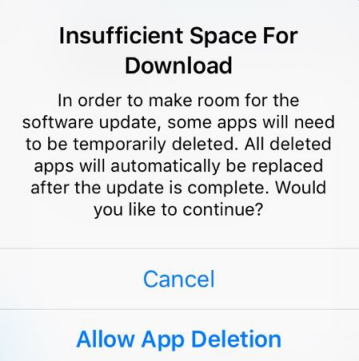
iOS更新問題——下載空間不足
通常我們可以使用iTunes來備份我們的設備。但我們也知道 iTunes 的目標是備份所有數據。因此,如果您的照片、視頻、音樂或其他內容的數量非常大,則會花費大量時間。因此,我們推薦 iTunes 替代方案 - AnyTrans 來選擇性地傳輸數據並為 iOS 15 更新騰出空間。
當然,您也可以參考這個教程來清理空間:如何清理iPhone iPad iPod進行iOS更新>
iOS 15 問題:電池快速耗盡
幾乎每次新的iOS更新時,用戶都會抱怨最新的iOS耗電大且快。 iOS 15 也不例外。

iOS 更新問題 – 電池快速耗盡
提示 1. 重新啟動您的設備。按住電源按鈕,滑動將其關閉。重新打開電源。
提示 2. 禁用小部件。在設備的主屏幕上向右滑動。一直滾動到小部件底部,然後選擇“編輯”。要停用小部件,請點擊帶有白線的紅色圓圈,然後點擊“刪除”。
提示 3. 使用低功耗模式。要在設備上啟用低功耗模式,請進入“設置”>“電池”>“低功耗模式”>,然後在需要時將其打開。
提示 4. 禁用“上升喚醒”。要關閉“抬起喚醒”功能,請進入“設置”應用程序 >“顯示和亮度”,然後關閉“抬起喚醒”功能。
提示 5. 關閉後台應用程序刷新。轉到“設置”>“常規”>“後台應用程序刷新”>“將其關閉”。
提示 6. 重置所有設置。前往“設置”>“常規”>“重置”>“重置所有設置”>“輸入密碼”。
iOS 15 問題:充電問題
升級到iOS 15後,您的iPhone可能會遇到無法識別USB、充電緩慢甚至根本無法充電的情況。
解決方案 1. 使用 Apple 匹配的 USB 數據線,不要使用任何廉價的劣質數據線。
解決方案 2. 檢查並確保您的 USB 電纜沒有損壞。
解決方案 3. 嘗試硬重置您的 iPhone 或 iPad。
解決方案 4. 更換一根 USB 電纜(如果有)。
解決方案 5. 使用 iPad 充電器可以更快地為 iPhone 充電。
詳細查看這些解決方案,請查看完整指南:如何修復:iPhone iPad 不充電或充電緩慢 >
iOS 15 問題:iPhone 過熱
一些用戶反映,他們的 iPhone iPad iPod 面臨溫度過高警告——“iPhone iPad iPod 需要冷卻才能使用。”更新期間。
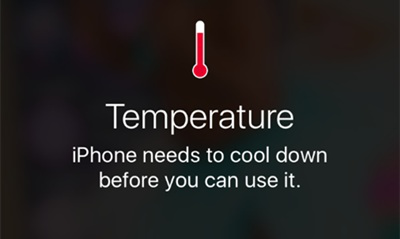
iOS 更新問題 – 過熱問題
解決方案1.最簡單的方法是等待一段時間,直到設備自行冷卻。另外,您可以選擇重置或關閉它並嘗試再次下載更新。
解決方案2. 取下設備外殼。很明顯,但這確實會有幫助。
解決方案 3. 關閉定位服務。 GPS 是最讓 iPhone、iPad、iPod 熱度最高的一項。使用“設置”>“隱私”>“定位服務”>“關閉”將其關閉。
您還可以按照本指南:為什麼我的 iPhone 變熱以及如何修復它來獲取更多信息。
iOS 15 問題:蜂窩數據問題
如果您發現 iPhone 上的蜂窩數據速度異常緩慢,甚至無法使用,更新到 iOS 15 後,您可以嘗試以下方法。
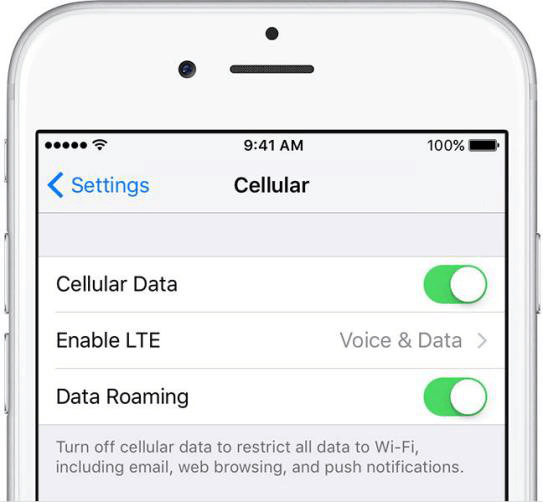
iOS 更新問題 – 蜂窩問題
步驟 1. 請諮詢您的運營商以確定您所在地區是否存在停電。
步驟 2. 重新啟動您的設備。按住電源按鈕,滑動將其關閉,再次按住按鈕重新開機。
步驟 3. 檢查運營商更新。如果您仍然遇到此問題,請轉至“設置”>“關於”。
步驟 4. 關閉蜂窩數據,幾秒鐘後將其打開。
步驟 5. 啟用飛行模式。轉至控制中心 > 打開飛行模式 > 在大約 30 秒後將其關閉。
步驟 6. 重置網絡設置。進入“設置”>“常規”>“重置”>“重置網絡設置”。
iOS 15 問題:Wi-Fi 問題
iOS 15 更新有時也會導致 Wi-Fi 狀態異常,例如 iPhone iPad iPod 無法連接 Wi-Fi、Wi-Fi 不斷掉線、Wi-Fi 變灰、Wi-Fi 自動打開或打不開、Wi-Fi 速度很慢等。不過,這裡有幾個快速修復這些問題的技巧。
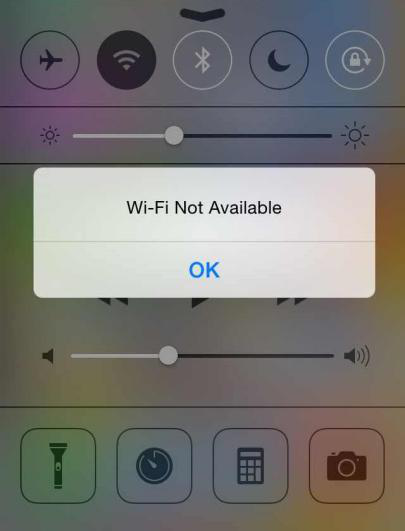
iOS 更新問題 – Wi-Fi 問題
解決方案 1. 確保這不是路由器/Internet 服務提供商 (ISP) 的問題。您可以嘗試拔掉路由器的插頭5分鐘左右,然後重新啟動並再次測試。
解決方案2.重新連接Wi-Fi。如果您確信這不是路由器問題,請轉到“設置”>“Wi-Fi”>“選擇您的連接”>,然後點擊屏幕頂部的“忘記此網絡”>“如果可以的話重新連接”並檢查是否有問題。
解決方案 3. 重置網絡設置。進入“設置”>“常規”>“重置”>“重置網絡設置”。
iOS 15 問題:藍牙問題
就像 Wi-Fi 問題一樣,iOS 15 更新也可能會出現這樣的情況:藍牙無法連接 iPhone/Car、藍牙連接經常掉線、藍牙始終打開、或者藍牙無法打開 iPhone 或 iPad 等。即使是最新的 iPhone 也存在同樣的藍牙問題。可能的解決方案:
1. 重新連接藍牙。設置 > 藍牙 > 點擊出現問題的藍牙連接旁邊圓圈中的藍色“i” > 點擊忘記此設備 > 嘗試重新連接。
2. 重置網絡設置。如果第一個快速修復方法效果不佳,請嘗試重置設備的網絡設置。設置 > 常規 > 重置 > 重置網絡設置。此過程將需要幾秒鐘才能完成,您的設備將忘記已知的藍牙設備。
3. 重置所有設置。設置 > 常規 > 重置 > 重置所有設置。請注意,這會將您的設置恢復為出廠默認設置。
4. 如果您正在處理汽車中的 iOS 15 藍牙問題,請嘗試這些修復方法,但您可能還需要諮詢您的汽車手冊和/或汽車經銷商以獲取可能的修復方法。
閱讀本指南以獲得更多解決 iOS 藍牙問題的解決方案 >
iOS 15 問題:壁紙問題
有時,在 iOS 15 上,鎖屏顯示的不是設置的鎖屏壁紙,而是主屏幕壁紙。解決這個問題非常簡單。您只需重新啟動您的iPhone iPad,鎖屏壁紙就會恢復正常。
您還可以訪問此頁面了解更多信息:如何修復:iPhone 動態壁紙不工作 >
iOS 15 問題:AirPods 無法連接
與壁紙一樣,iOS 15 還存在另一個小問題——AirPods 或耳機問題。有時,AirPods 無法連接到 iPhone iPad iPod。要修復此問題,請取下兩隻 AirPods > 將它們放入保護殼內 > 合上保護殼,等待 5-10 秒 > 將它們連同保護殼一起取出,放在手機旁邊。

iOS 更新問題 – AirPods 問題
或者,您可以訪問我們的指南,找到有關 AirPods 無法連接到 iPhone iPad 的更多解決方案:如何修復 AirPods 無法連接到 iPhone/iPad >
iOS 15 問題:iPhone 聲音問題
說完 AirPods,聲音問題想必是 iOS 15 的下一個問題了。如果您在主屏幕上或使用應用程序時設備聲音突然中斷,請不要驚慌。您應該能夠在幾秒鐘內解決問題。
1. 重新啟動 iPhone iPad iPod。按住電源按鈕,將其滑動以關閉,重新打開設備電源並進行檢查。
2. 關閉然後打開藍牙,看看是否可以解決您的問題。
3. 如果這些聲音問題發生在特定應用程序上,請確保該應用程序是最新版本。
4. 注意揚聲器格柵,確保碎片不是導致問題的原因。如果您發現某些東西,請小心地將其移除,看看是否會改善設備的聲音。
iOS 15 問題:iPhone 鈴聲不起作用
另一個與 iOS 15 聲音相關的問題與 iPhone 鈴聲有關。許多用戶向我們發送電子郵件,尋求有關 iPhone 上鈴聲無法使用的幫助,因此我們收集了一些可能的解決方案:
方法1.進入設置>聲音調節鈴聲音量。
方法 2. 確保將“靜音”按鈕設置為響鈴而不是靜音。
方法 3. 重新啟動 iPhone。
方法 4. 聯繫 Apple。
有關每種方法的詳細信息,請遵循以下指南:如何修復 iPhone 鈴聲不工作 >
iOS 15 問題:iPhone 觸摸屏問題
在 iOS 15 上,對於某些用戶來說,iPhone、iPad、iPod 觸摸屏可能會變得遲緩、響應緩慢,甚至無響應。您可以採用以下提示來解決這些問題。
解決方案 1. 清潔屏幕。檢查屏幕上是否有油污或液體裂痕,然後用軟布清潔屏幕。如果您有屏幕保護膜,可以將其取下來嘗試。
解決方案 2. 重新啟動您的 iDevice。按住開/關按鈕並拖動滑塊關閉電源,幾秒鐘後打開 iPhone/iPad/iPod touch。
解決方案 3. 重置您的 iDevice。同時按住電源按鈕和主頁按鈕(iPhone 7/iPhone 7 Plus 上為降低音量和電源按鈕)。您的手機將在幾秒鐘內重新啟動,觸摸屏問題應該會消失。如果第一次不起作用,請再試一次,直到起作用為止。過去,最多需要進行三次硬重置。
解決方案 4. 恢復您的 iDevice。通過 iTunes 恢復您的設備。確保下載並安裝最新版本的 iTunes。
iOS 15 問題:iPhone Touch ID 不起作用
有時,當我們使用 Touch ID 解鎖 iPhone 或在 App Store 或其他一些購物網站支付賬單時,它會出現無響應或無法工作的情況。要解決此問題,請轉到“設置” > 點擊“Touch ID 和密碼”> 輸入您的密碼或密碼 > 關閉 iTunes 和 App Store > 按“主頁”按鈕並重新啟動 iPhone 或 iPad > 然後轉到“設置”並在 Touch ID 和密碼中打開 iTunes 和 App Store。
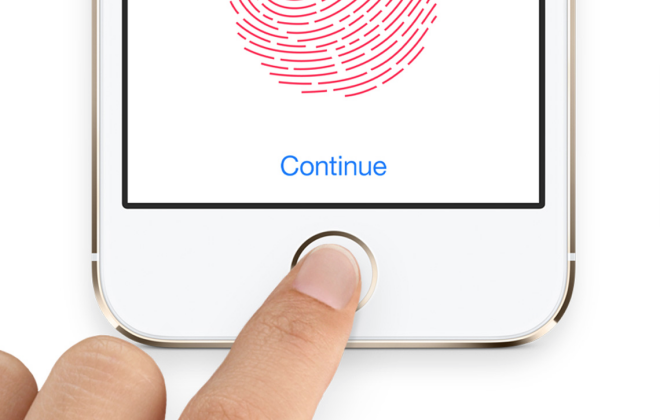
iOS 更新問題 – Touch ID 不起作用
有關更多有用的解決方案,請閱讀如何修復 iPhone Touch ID 不工作>
iOS 15 問題:iMessage 不工作
iOS 15更新有時也會導致一些應用程序崩潰,iMessage就是其中之一。此 iMessage 無法正常工作的問題包括:iMessage 無法發送、iMessage 卡在激活屏幕上、iMessage 激活過程中出錯、消息應用程序不斷崩潰或 iPhone/iPad 無法接收或發送消息。但有很多方法可以修復它們。
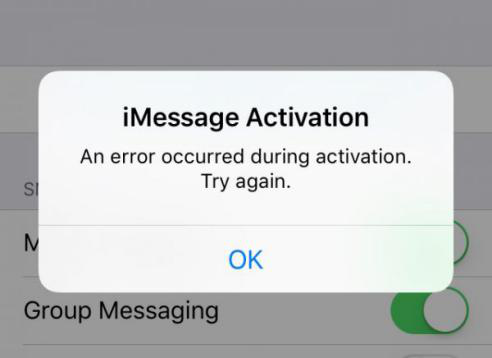
iOS 更新問題 – iMessage 不工作
1. 檢查Apple的iMessage服務器是否關閉。
2. 確保您有網絡連接。如果您的蜂窩數據或 Wi-Fi 無法使用,您可以跳轉至第 7 部分和第 8 部分尋找解決方案。
3. 確保消息設置正確。通過轉至“設置”>“消息”並檢查 iMessage 是否已打開,檢查您是否已設置為發送和接收 iMessage。另外,請檢查您的手機設置是否正確以接收 iMessage:再次前往“設置”>“消息”,然後檢查“發送和接收”中列出的地址和手機號碼。
4. 關閉 iMessage,然後再次打開,然後重新啟動“信息”。
5.刪除一些消息。如果視頻和照片過多,也會導致 iMessage 速度變慢。
要獲取有關 iOS 15 中 iMessage/消息問題的更多信息,請參閱此快速指南 >
iOS 15 問題:App Store 無法使用
很多用戶還抱怨iPhone iPad更新到iOS 15後無法連接App Store、App Store無法運行或宕機。如何解決?
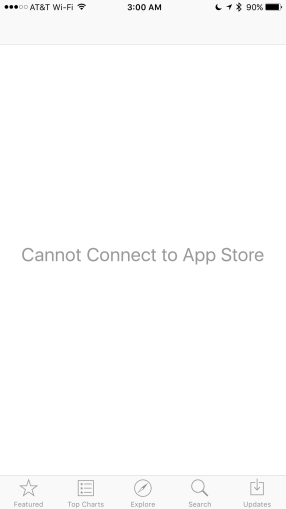
iOS 更新問題 – 無法連接到 App Store
1. 打開 App Store 的蜂窩/移動數據。很多時候我們不允許 App Store 使用蜂窩數據。前往“設置”>“iTunes Store 和 App Store”>“啟用蜂窩數據”
2. 從 iTunes 註銷並再次登錄。
3. 自動設置日期和時間。設置 > 常規 > 數據和時間 > 打開自動設置。
閱讀更多修復 App Store 無法在 iPhone iPad iPod 上運行的提示 >
iOS 15 問題:應用程序無法下載
除了App Store宕機之外,我們還經常面臨應用程序無法下載和更新的麻煩。要修復這些問題,請重新啟動您的設備並再次嘗試下載。它應該有效。如果您的下載或升級仍然卡住,請在打開符號出現之前快速點擊應用程序上的更新。
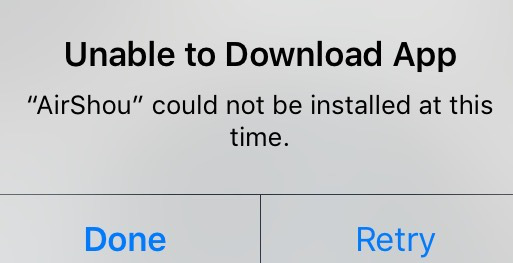
iOS 更新問題 – 無法下載應用程序
iOS 15問題:更新後iPhone數據丟失
每次iOS更新時,都會有一些用戶報告他們的照片、音樂、視頻、聯繫人等消失。因此,每次 iOS 更新時,我們總會注意到用戶在升級之前使用 iTunes、iCloud 或某些 iTunes 替代應用程序備份其設備。就像數據丟失一樣,您可以直接從備份中恢復它們。不過,如果不幸的是您沒有備份設備,也不必擔心,因為我們還可以使用移動數據恢復軟件PhoneRescue for iOS來找回丟失的數據。
了解更多:解決“Windows 更新替換了您的 AMD 顯卡驅動程序”問題:快速指南
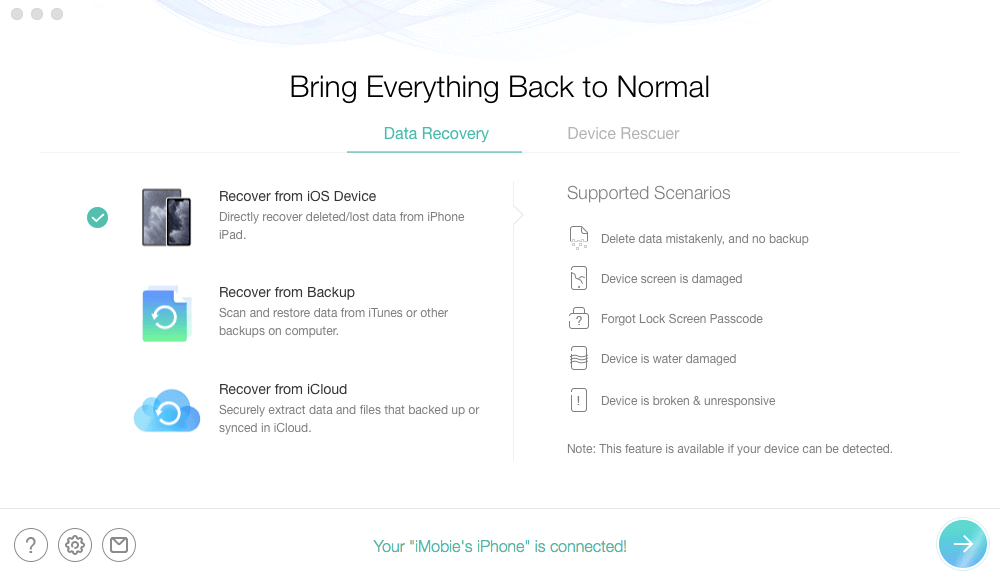
無需備份即可從 iOS 恢復
詳細信息請參閱如何恢復因升級而丟失的數據>
iOS 15 問題:Siri 不可用
Siri 正在融入我們的日常生活。我們只需說“嗨,Siri”即可找到我們想吃什麼、想去哪里以及如何去等等。不過,iOS 15升級後,Siri可能無法使用。如何解決這個問題?
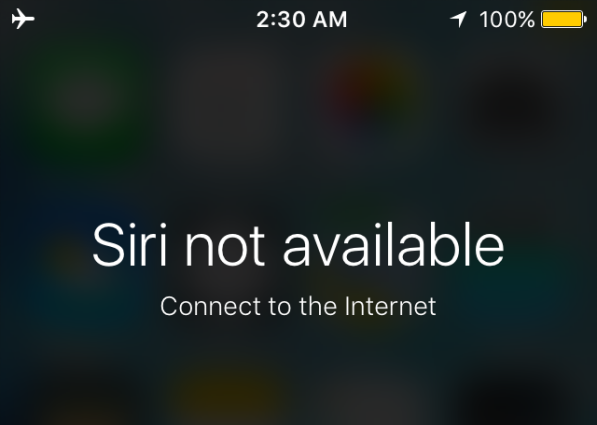
iOS 更新問題 – Siri 不可用
解決方案 1. 確保網絡連接良好,無論是蜂窩網絡還是 Wi-Fi。
解決方案 2. 轉到“設置”>“Siri”並確保“Hey Siri”功能已打開。
解決方案 3. 嘗試通過轉至“設置”>“常規”>“重置”>“重置所有設置”來重置您的設置。然後,再次設置 Siri。
解決方案 4. 如果您已打開藍牙,請嘗試將其關閉,然後再次嘗試 Siri。
要獲取有關解決 Siri 問題的更多建議,請參閱本指南 >
iOS 15 問題:Safari 崩潰
在許多 iOS 用戶中,Safari 可能是他們最喜歡的網絡瀏覽器,包括我個人。不過iOS 15更新後,Safari偶爾會出現崩潰的情況,不少用戶反饋,出現Safari不頻繁運行、突然崩潰、頁面加載緩慢、頁面界面破損等症狀。
步驟 1. 檢查網絡連接。
步驟 2. 重新啟動 Safari 或設備。
步驟 3. 重置網絡設置。
步驟 4. 清理 Safari 垃圾文件。通常,我們真誠地建議用戶嘗試使用PhoneClean來清理瀏覽垃圾文件、cookie、臨時文件、下載文件等。此外,它也適用於Chrome、Firefox、Opera。
如果您想獲得更詳細的信息,請參閱我們的教程:如何修復 iPhone iPad Safari 不工作 >
iOS 15 問題:iPhone iPad 激活失敗
當您嘗試激活時,您的 iPhone 上遇到此錯誤的可能性很小,但當您這樣做時,情況可能會有點糟糕。不過,還是可以解決的。
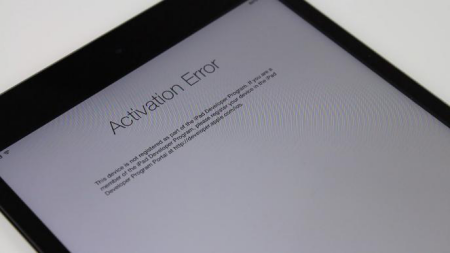
iOS 更新問題 – iPhone iPad 激活失敗
1. 重新啟動 iPhone 將是嘗試修復錯誤的最簡單方法之一。
2. 檢查問題是否出在 SIM 卡/運營商上。如果您嘗試在鎖定的 iPhone(尚未解鎖)上激活其他運營商,您會明顯收到激活錯誤。
3. 檢查 Wi-Fi/網絡。
4. 使用 iTunes 恢復設備。
如果您想了解更多詳情,可以查看:如何修復無法激活iPhone iPad iPod touch >
iOS 15 問題:iPhone iPad 重啟循環問題
升級到 iOS 15 後,您的 iPhone 可能會隨機重啟。如何解決這個問題?

iOS 更新問題 – iPhone 重啟循環
1. 檢查設備的照明口是否清潔。
2. 更換另一條數據線、充電器甚至電池,讓您的設備正常工作。
3. 重新啟動或強制重新啟動您的設備。同時按住“睡眠”和“主頁”按鈕 10 秒鐘,直到屏幕上出現 Apple 徽標。
4. 重置所有設置。前往“設置”>“常規”>“重置”>“重置所有設置”。此方法不會刪除您設備上的任何數據。它只是將所有設置重置為出廠默認值。
除了上述方法之外,還有一些其他簡單的技巧您可以嘗試一下,請閱讀本教程:如何修復 iPhone iPad 不斷重啟 >
iOS 15 問題:各種 iTunes 錯誤
當我們使用 iTunes 升級到 iOS 15 時,偶爾會出現一些錯誤消息,例如 iTunes 錯誤 9/14/54…要修復這些 iTunes 未知錯誤,您可以嘗試以下提示:

iOS 更新問題 – 各種 iTunes 錯誤
1. 檢查 USB 電纜。
2. 將 iTunes 更新到最新版本。
我們還編寫了許多關於這些 iTunes 錯誤的主題頁面,您可以直接訪問它們以尋找更多可能的解決方案:
如何通過 5 種有效方法修復 iTunes 錯誤 9 >
如何修復 iTunes 錯誤 14 >
如何修復 iTunes 同步錯誤 -54 >
iOS 15 問題:iPhone 無法開機
如果iOS 15升級後iPhone iPad無法開機,您可以通過以下方式修復:

iOS 更新問題 – iPhone 無法開機
1. 將 iPhone iPad 連接至電源
2.嘗試硬重置
3. 使用 iTunes 恢復 iDevice
4. 強制設備進入恢復模式
5.將iPhone iPad置於DFU模式
6.修復iPhone iPad無法使用第三方軟件開機的問題
獲取更詳細的教程,請訪問:如何修復iPhone iPad無法開機>
iOS 15 問題:通知顯示不正確
這是一個小問題。通常通知會顯示在鎖定屏幕上。但在 iOS 15 升級後,它們並沒有按應有的方式出現,而是被切碎並分離在設備屏幕的頂部、底部和中間之間。
解決方案 1. 重新啟動您的 iOS 設備。按住“睡眠/喚醒”和“主頁”按鈕(iPhone 7/7Plus 的“降低音量”按鈕)至少十秒鐘,直到出現 Apple 徽標。
解決方案 2. 通過點擊(或用力按)通知屏幕上的“x”來清除所有屏幕通知。等待收到新通知並查看問題是否已解決。
您還可以查看這篇文章以找到更多解決方案:如何修復通知在 iPhone iPad 上不起作用>
iOS 15 問題:卡在滑動升級屏幕上
這個問題在之前的iOS更新中就已經存在,似乎在iOS 15上也沒有得到解決。當您直接在設備上升級 iOS 15 時,經常會出現這種情況。所以最常用的方法就是用iTunes恢復設備併升級。
步驟 1. 將 iTunes 更新到最新版本。連接您的 iPhone 並運行 iTunes。
步驟 2. 單擊設備按鈕。
步驟 3. 選擇恢復備份...並選擇最近的備份文件。然後單擊恢復。 (請注意,如果您的 iPhone 備份已加密,iTunes 會要求您輸入密碼以解鎖您的 iPhone 備份。)
如果這 3 個步驟過於簡化,要了解更多詳細信息,請參閱本指南 >
iOS 15 問題:iPhone 無法撥打或接聽電話
在第16部分中,我們已經討論了消息,而不是工作問題。就像它一樣,Calls 有時可能會出現問題。您無法撥打和接聽電話。如何解決這個問題?
提示 1. 重置網絡設置。
提示 2. 更新您的運營商。
提示 3. 驗證被阻止的電話號碼。
提示 4. 嘗試重新插入 SIM 卡。
提示 5. 嘗試恢復您的手機並將其設置為新手機。
欲了解更多信息,請閱讀本指南>
iOS 15 Bug:無法聯繫 iPhone/iPad 軟件更新服務器
使用 iTunes 恢復和更新設備時,可能會出現一條消息“無法聯繫 iPhone/iPad 軟件更新服務器”。要修復它,您可以嘗試以下提示:
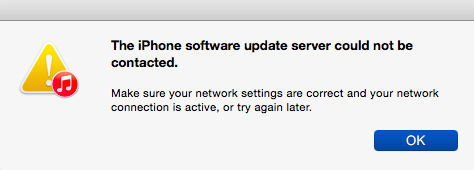
無法聯繫 iPhone 軟件更新服務器
提示 1. 檢查您的網絡設置,然後重試。
提示2.嘗試通過OTA更新。
提示3.手動下載固件進行更新。
有關每個提示的詳細說明,請參閱本指南:如何修復 iPhone/iPad 軟件更新服務器無法聯繫>
iOS 15 Bug:恢復模式/Apple 標誌/iPhone 變磚問題
對於大多數 iOS 15 用戶來說,這部分的問題可能是最令人頭疼的問題。在更新過程中或更新後,iPhone iPad 突然卡在恢復模式,出現蘋果標誌,甚至變磚。
要解決此類問題,您需要首先備份您的設備,然後嘗試以下提示。
提示 1. 同時按住電源按鈕和主頁按鈕強制重新啟動設備。
提示 2. 使用 iTunes 恢復您的設備。您可以將設備連接到計算機上的 iTunes 並在恢復模式下恢復。
提示 3. 使用 iOS 修復軟件 – PhoneRescue for iOS 來修復此問題。
有關更多詳細信息,請閱讀如何修復 iPhone iPad 卡在恢復模式>
iOS 15 未出現
iOS 15 將於今年 9 月發布,您可以通過 Air 或 iTunes 升級您的 iPhone。然而,一些用戶可能會發現,在進行無線升級時,設置中根本沒有 iOS 15 更新通知,或者彈出一條消息“無法檢查更新。檢查軟件更新時出錯”。首先,iOS 更新未出現在設置中是每代 iOS 升級的常見問題,而不僅僅是 iOS 15。其次,您可以嘗試以下步驟來快速解決此 iPhone 問題;
步驟 1. 確保您的 iDevice 連接到電源充電器和 Wi-Fi。這是因為,在低電量和蜂窩數據的情況下,蘋果將不允許 iOS 更新。然後檢查 iOS 15 是否出現。
步驟2.如果您在設備上下載了iOS 15 beta版本,iOS 15也不會出現在設置中。所以您需要先刪除beta配置文件,然後再開始常規版本更新。要刪除 Beta 配置文件,請轉至“設置”>“常規”> 向下滾動到“配置文件和設備管理”> 單擊“beat 版本”並刪除此配置文件。
步驟 3. 如果此 iOS 15 錯誤仍然存在,您可以嘗試強制重啟您的 iDevice:按住開/關按鈕 > 在繼續按住開/關按鈕的同時,按住主頁按鈕 > 繼續按住它們,直到屏幕重新打開並顯示 Apple 徽標。然後轉到“設置”>“常規”>“軟件更新”檢查是否顯示 iOS 15。
步驟 4. 如果上述所有步驟都不適合您,最後的選擇是使用 iTunes 而不是 Air 更新 iOS 15。
當然,對於這個iOS 15錯誤的更詳細的方法,我們還為您寫了一篇文章,請立即查看:如何修復iOS更新不顯示>
iOS 15 Bug:Apple Music 問題
作為音樂愛好者,Apple Music 應用程序將是 iPhone、iPad 上最不可或缺的工具;當您欣賞歌曲時,您絕不會允許 Apple Music 在 iPhone iPad 上無法運行。所以在 iOS 15 bug 的這一部分中,我們主要向您展示如何修復各種 iOS 15 Apple Music 問題。
通常,以下是我們可能遇到的常見 iOS 15 Apple Music 問題;
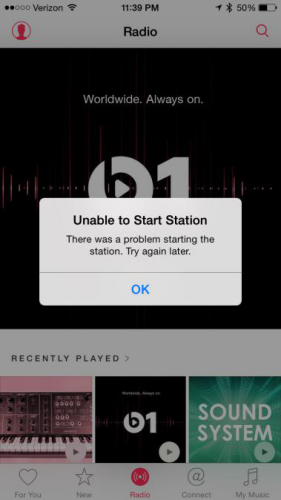
Apple Music 問題 - 無法播放音樂
無法購買
- 無法登錄
- 無法同步
- 無法下載
- “廣播電台無法工作
- 收到“意外錯誤代碼 4010”
- Apple Music 不斷隨機跳過歌曲
- “我的音樂”未加載任何歌曲
- “Apple Music”凍結(無響應/崩潰)
- 無法將 Apple Music 歌曲同步到 iPod
- 收到“不支持此媒體”錯誤
- 無法將 Apple Music 設置為鈴聲/背景音樂
- Apple Music 項目不可用
如果您遇到上述 iOS 15 Apple Music 錯誤或其他相關錯誤,您可以嘗試以下快速解決方案:
提示 1. 前往“設置”打開飛行模式。等待幾秒鐘,然後再次關閉。如果這不起作用,請在重新啟動後執行此操作。
提示 2. 重新啟動您的設備和音樂應用程序,然後向上滑動音樂應用程序將其關閉。最後,重新啟動音樂應用程序。
提示 3. 轉至設置 > 常規 > 重置 > 重置網絡設置以重置網絡設置。
提示 4. 轉到 App Store 應用程序,然後查看更新以更新至少一個應用程序。
提示 5. 將 iTunes 更新到最新版本。
提示 6. 同時按住“睡眠/喚醒”(開/關)和“主頁”按鈕,直到看到 Apple 徽標,強制重新啟動設備。
當然,您也可以直接前往主題頁查看針對此 iOS 15 Bug 的更詳細解決方案:如何修復 Apple Music 無法正常工作 >
iOS 15 Bug:郵件應用程序問題
更新到iOS 15後,郵件應用程序也會偶爾出現問題,例如郵件應用程序無法接收新郵件、密碼錯誤、郵件應用程序黑屏。如果出現此類郵件問題,請採取以下步驟:
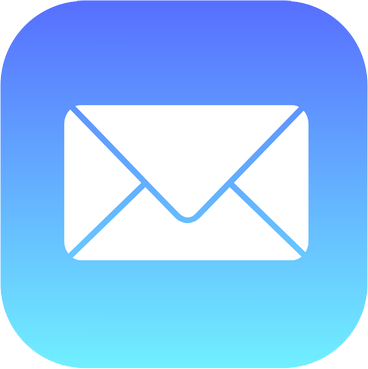
iPhone 郵件問題
1. 郵件應用無法接收新郵件並提示密碼錯誤
步驟 1. 打開“設置”應用程序 > 選擇“郵件”。
步驟 2. 點擊帳戶 > 選擇有問題的帳戶 > 向下滾動並選擇註銷。
步驟 3. 返回帳戶列表 > 點擊添加帳戶以添加您的電子郵件帳戶。
2.打開郵件應用程序並找到一個空白屏幕
解決方案 1:刪除有問題的帳戶並添加另一個電子郵件帳戶。
解決方案 2:刪除一些舊電子郵件。轉到計算機上的郵件帳戶,然後刪除超過 6 MB 的郵件或任何“郵件發送失敗”消息。另外,刪除並重新添加 iPhone/iPad 上的帳戶。
解決方案 3:重新啟動設備。為此,您可以按住開/關按鈕和主頁按鈕,直到設備重新啟動並顯示 Apple 徽標。
iOS 15 錯誤:iPhone 速度變慢/延遲/凍結
升級到 iOS 15 後,您的 iDevice 很可能會變得非常慢、滯後,甚至有時屏幕凍結且無響應。這可能是因為 iPhone、iPad 上保存了大量更新數據或其他一些因素。所以你可以嘗試一些專業的iOS清理軟件,比如PhoneClean,來刪除無用的數據,或者按照我們的這篇指南來了解更多關於如何在iOS升級後加快你的iPhone iPad的速度 >
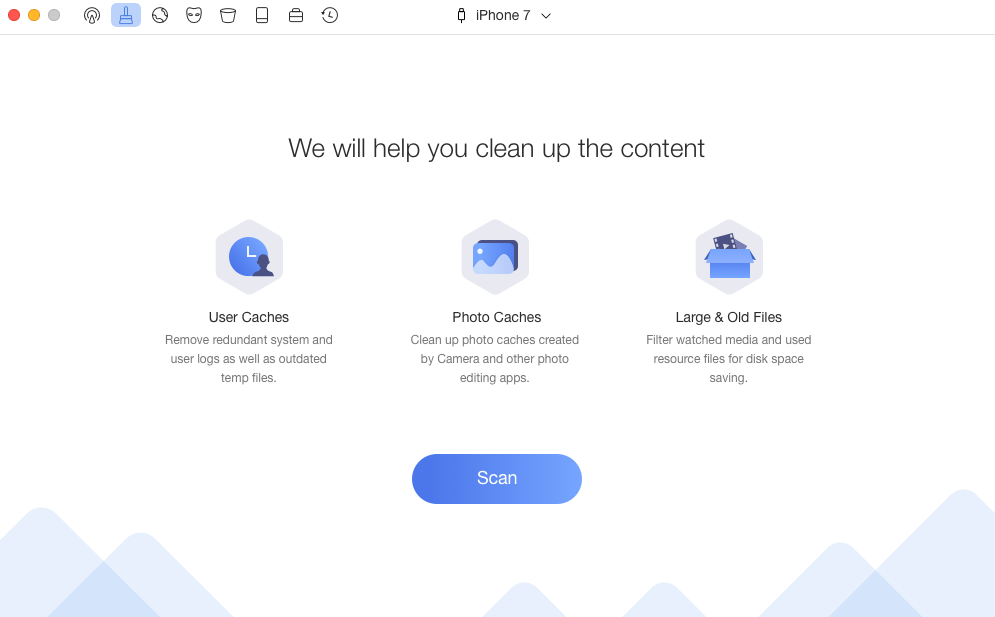
iPhone 速度變慢
iOS 15 Bug:Facebook 管理器問題
如今,沒有社交網絡的生活是不可想像的,尤其是流行的Facebook。但根據 iOS 15 用戶的反饋,有時 Facebook 管理器在 iPhone 上會變得無響應。如果您正在尋找解決此 Facebook 管理器問題的方法,可以使用以下提示使其再次運行:
提示 1. 重新啟動 Facebook Messenger。
提示 2. 您的 Facebook 應用程序是最新的嗎?如果沒有,請升級。
提示 3. 重新安裝 Facebook Manager。
提示 4. 重新啟動 iPhone iPad。
iOS 15 問題:iPhone 屏幕錄製無法使用
iOS 15升級後,您可能會遇到各種屏幕錄製和工作問題:錄製視頻無法保存、錄製視頻沒有聲音、屏幕錄像機崩潰等。請嘗試以下步驟來修復:
步驟 1. 確保屏幕錄製已啟用。
步驟 2. 重新打開屏幕錄製並重新啟動 iOS 設備。
步驟 3. 重置所有設置。
……
當然,我們還準備了一個主題頁面,詳細介紹如何修復 iOS 15 屏幕錄製不起作用>
iOS 15問題:應用程序需要更新問題
在 iOS 15 上,當您在 iPhone 上啟動某些應用程序時,您可能會收到這樣的消息:XXX 需要更新。此應用程序的開發人員需要更新它才能與 iOS 15 配合使用,否則需要更新 XXX。此應用程序不適用於 iOS 15。此應用程序的開發人員需要更新它以實現兼容性。這實際上是因為蘋果新的應用程序政策:iOS 15 僅適用於 64 位應用程序,而不再適用於 32 位應用程序。您可以參考本指南了解更多信息:例如什麼是32位應用程序、如何修復它、如何檢查它是否是32位應用程序等。
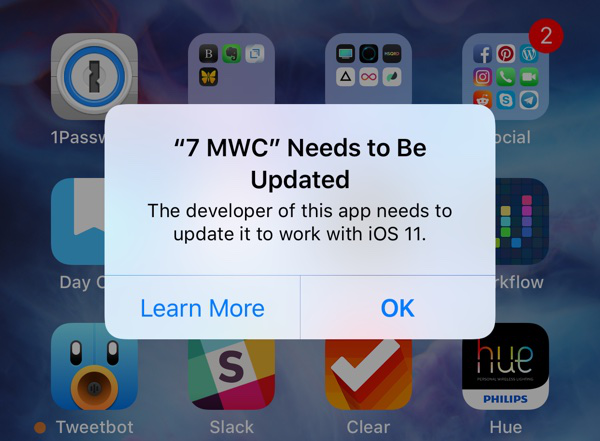
應用程序需要更新
關於 32 位應用程序您需要了解的一切 >
iOS 15問題:iPhone無法恢復
更新到新的 iOS 版本後,當您嘗試從計算機上的 iTunes 備份恢復時,您可能會收到一條消息:“發生未知錯誤”。或者將iPhone連接到iTunes後,在iTunes界面上找不到iPhone圖標。這使得您無法從備份中恢復您的 iPhone/iPad。要修復此錯誤,您可以按照本指南了解如何修復 iPhone iPad 無法恢復 >
底線
顯然,這篇文章並沒有涵蓋所有 iOS 15 問題,以上所有這些標題都只是到目前為止的 iOS 15 問題,從用戶反饋中收集的。因此,如果您是優秀的用戶發現了其他一些內容,您可以將它們留在評論中,我們將盡快為您在本指南中更新它們並修復。此外,升級到 iOS 15 時丟失數據也是一個很常見的問題,如果您遇到這個麻煩,可以直接轉到本指南尋求答案:如何修復 iOS 更新後“iPhone iPad 數據丟失/消失”>

![如何 Root Poco F1 並安裝 TWRP Recovery [無資料遺失]](https://pfrlju.com/tech/adelia/wp-content/uploads/2019/01/How-to-Root-Poco-F1-1.png)
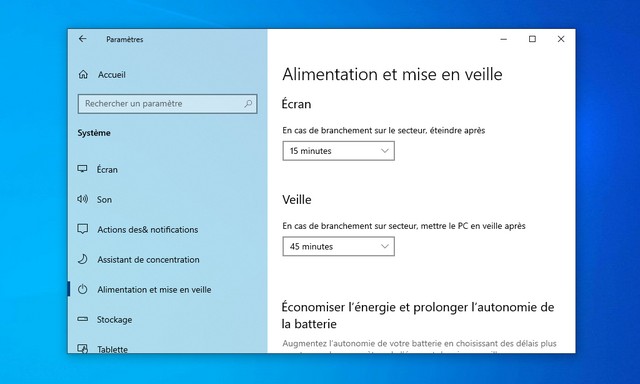
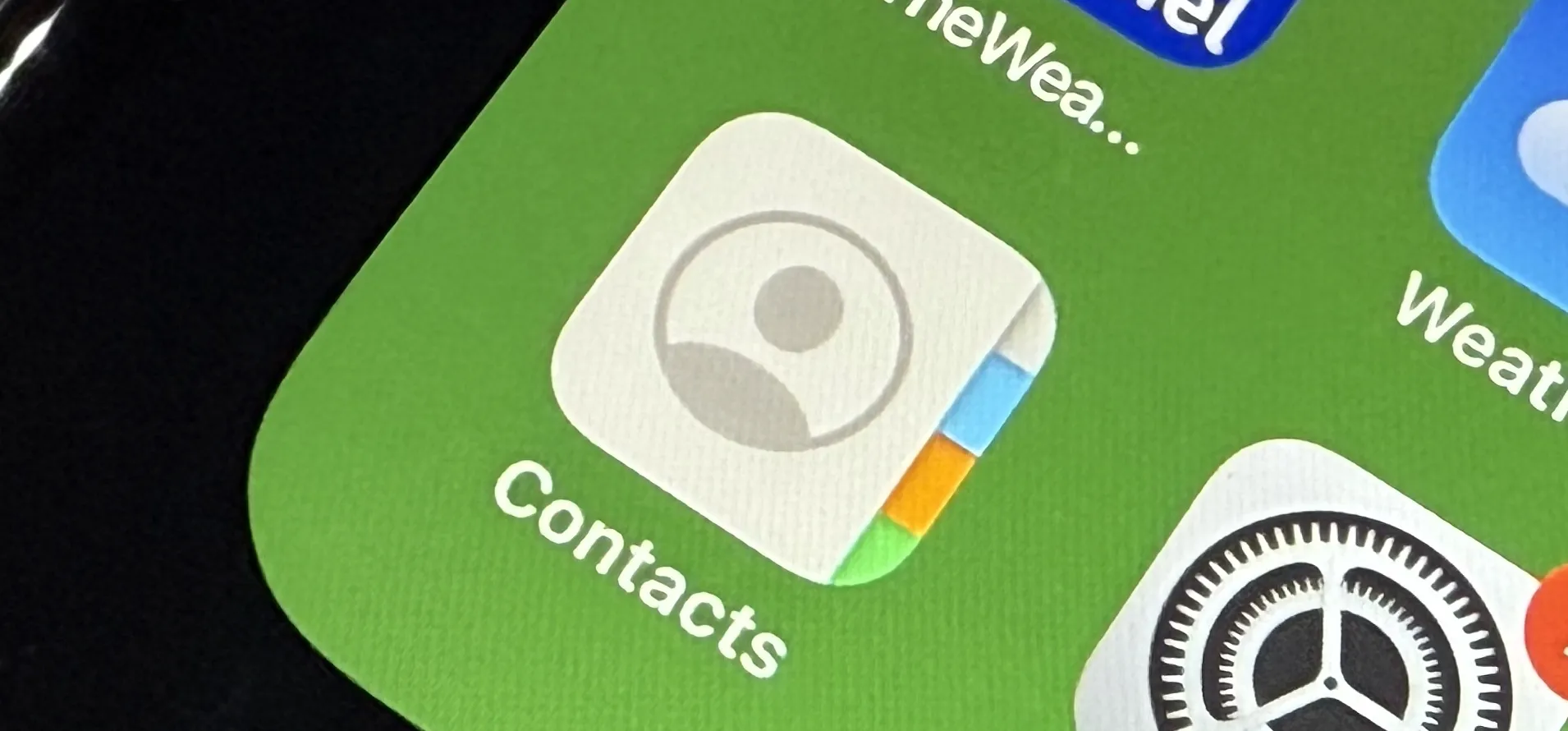

![下載三星 Galaxy S20 (Ultra) 庫存桌布 [4K 解析度]](https://pfrlju.com/tech/adelia/wp-content/uploads/2020/02/samsung-galaxy-s20-ultra-wallpapers.jpg)







